خطا ها در نرم افزار تری دی اس مکس

آموزش جلوگیری از دسترسی برنامه ها به اینترنت
ریست کردن نرم افزار و برگشت به تنظیمات اولیه
خطای لود نشدن پلاگین Error Loading Plug-in DLL
خطای واحد اندازه گیری File Load: Units Mismatch
خطای V-Ray exception یا خطای UNHANDLED EXCEPTION
خطای لایسنس وی ری V-Ray message error: Could not obtain a license
خطای گاما و ال یو تی File Load: Gamma & LUT setting mismatch
خطای تیره تر شدن رندر پس از ذخیره کردن
خطای software license check out fail error 20
خطای اجرا نکردن اسکریپت یا پلاگین
نکات اولیه
از ویندوز ها پایدار و مطمئن مانند ویندوز 10 استفاده کنید و حتماً درایور کارت گرافیک و قطعات سخت افزاری را نصب کنید.
اکثر مشکلاتی که در وی ری بوجود می آید با نصب ورژن جدیدتر حل می شود، اغلب ورژن های قدیمی باگ های بیشتری نسبت به ورژن جدید دارند و سرعت ورژن های جدیدتر وی ری نیز معمولا بیشتر از ورژن های قدیمی است.
همیشه سعی کنید سرویس پک های جدید نرم افزار تری دی اس مکس را نصب کنید، سرویس پک ها برای حل باگ ها و مشکلات نرم افزار تری دی اس مکس از طرف شرکت اتودسک منتشر میشوند.
نکات نصب نرم افزار
قبل از نصب نرم افزار سعی کنید نرم افزار your uninstaller یا نرم افزارهای مشابه آن را بر روی سیستم نصب کنید تا در صورت اینکه تری دی نرم افزار تری دی اس مکس اکتیو نشد بتوانید دوباره تری دی نرم افزار تری دی اس مکس به طور صحیح و کامل حذف کنید و دوباره نصب کنید در غیر اینصورت باید ویندوز عوض کنید یا سیستم ری استور کنید که البته سیستم ری استور همیشه جواب نمیدهد ولی نرم افزارyour unistaller به شما این امکان را میدهد که تمام کدهای رجیستر شده نرم افزار مربوطه را از رجیستری ویندوز حذف کنید.
توجه داشته باشید هنگام حذف تری دی نرم افزار تری دی اس مکس با استفاده از این نرم افزار حتما در حالت super mode انجام شود.
در هنگام اکتیو کردن تری دی نرم افزار تری دی اس مکس بعد از نصب نرم افزار حتما روی فایل مربوط به کرک (کیجن) راست کلیک کرده و گزینه run as administrator را انتخاب کنید.
همچنین uac را غیر فعال کنید و البته بعد از اکتیو کردن uac را حتماً فعال کنید.
آنتی ویروس را هم قبل از نصب موقتاً غیر فعال کنید و البته بعد از اکتیو کردن آنتی ویروس را حتماً فعال کنید.
عملیات نصب و کرک نرم افزار تری دی اس مکس را در حالت آفلاین انجام دهید یعنی به اینترنت وصل نباشید.
پس از نصب هم حتماً دسترسی برنامه به اینترنت را ببندید.
به این سوال توجه کنید:
من نرم افزار تری دی اس مکس یا اتوکد یا فتوشاپ را که نصب می کنم بعد از چند ماه سیستم عامل خودش تشخیص میدهدکه این کرک شده هست و لایسنس ارور میدهد.
اینها مشکلاتی هستند که عدم رعایت موارد فوق و کرک نکردن صحیح نرم افزار برایتان بوجود می آورد.
آموزش جلوگیری از دسترسی برنامه ها به اینترنت
نرم افزار OneClickFirewall 1.0.0.2 را از سایت های ایرانی مانند Soft98.ir دانلود کرده و آنرا نصب کنید. برای نصب روی فایل Setup کلیک کنید و در پنجره ای که باز می شود Next را بزنید و مراحل نصب را طی کنید.
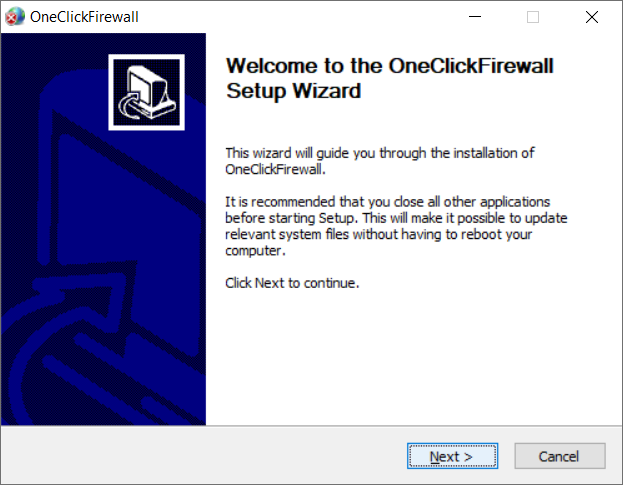
حال به محل نصب برنامه 3dsmax یا هر نرم افزاری که می خواهید جلوی اتصال به اینترنت آن را بگیرید رفته و روی فایل اجرایی آن که پسوند .exe دارد کلیک راست کرده و Block internet Access را انتخاب کنید به این ترتیب آن نرم افزار به اینترنت دسترسی نخواهد داشت و اگر خواستید دسترسی بدهید روی فایل اجرایی آن که پسوند .exe دارد کلیک راست کرده و Restore internet Access را انتخاب کنید.
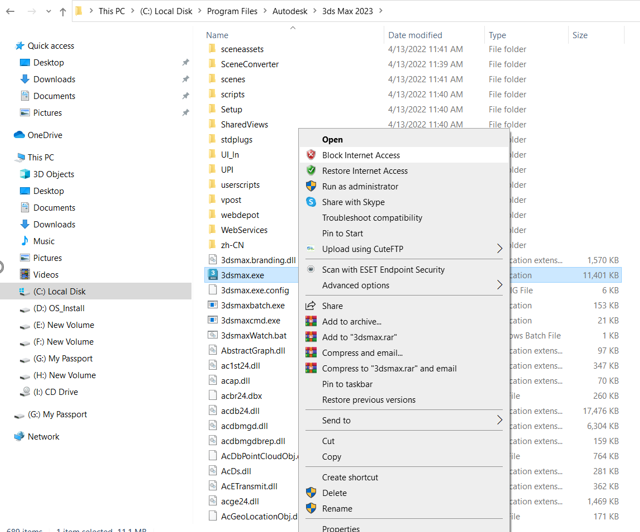
ریست کردن نرم افزار و برگشت به تنظیمات اولیه
در نسخه های کرک شده نرم افزار تری دی اس مکس مشکلاتی عجیبی پیش می آید، مثلا حرکت در صحنه سخت می شود یا جابجا کردن آبجکت ها غیر ممکن می شود و مشکلاتی از این قبیل، بعضی وقتها هم نرم افزار تری دی اس مکس کرش (Crash) می کند، برای حل این مشکلات فایلی با نام 3dsmax.ini وجود دارد که تمامی تنظیمات نرم افزار در آن قرار دارد که با پاک کردن آن تمام تنظیمات نرم افزار تری دی اس مکس به حالت پیش فرض بر میگردد آن فایل را در داریو C سرچ کنید و حذف کنید.
مسیر این فایل در نرم افزار تری دی اس مکس به طور پیش فرض در مسیر زیر قرار داد که به جای xxxx شماره ورژن نرم افزار می باشد مثلا در ورژن 2023 به جای xxxx عدد 2023 قرار دارد و به جای svheydari نام کاربری خودتان می باشد.
C:\Users\svheydari\AppData\Local\Autodesk\3dsMax\ xxxx – 64bit\ENU
این روش بیشتر مشکلات 3dsMax را حل می کند.
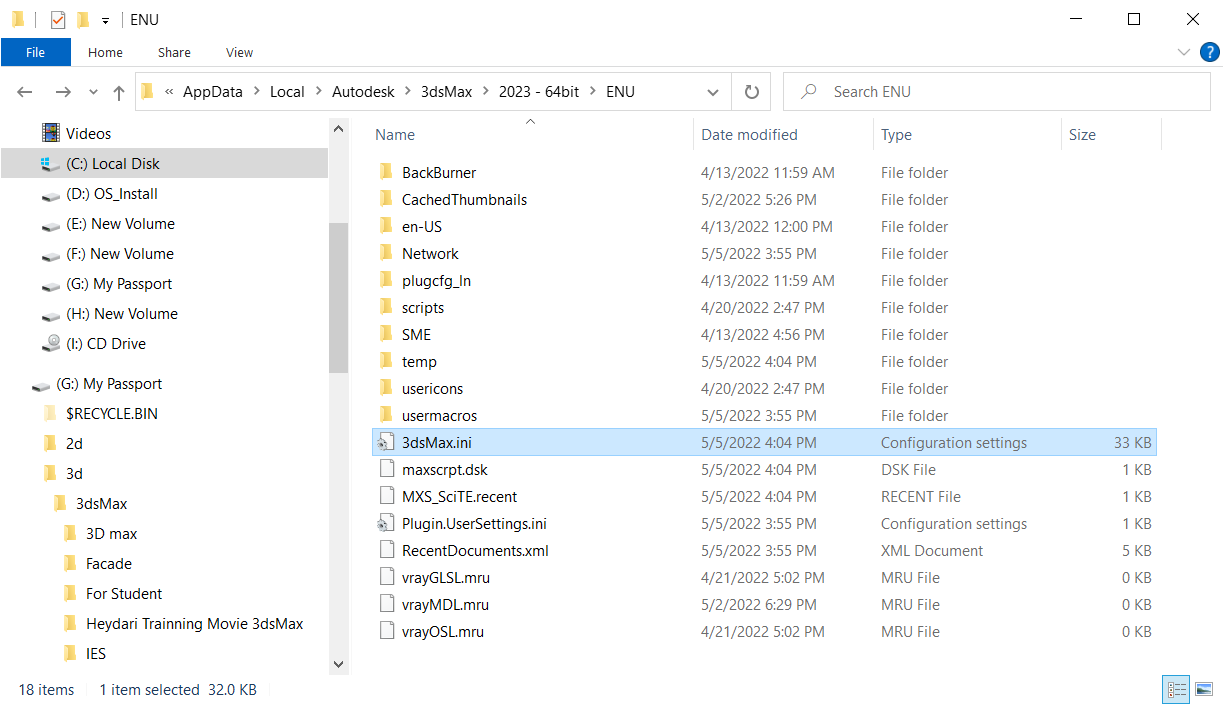
راه حل بهتر حذف یا تغییر نام فولدر ENU از همون مسیر قبلی است (حذف این فولدر ،اکثر مشکلات نرم افزار تری دی اس مکس را حل می کند -با اجرای دوباره نرم افزار تری دی اس مکس این فولدر دوباره ساخته می شود و هیچ جای نگرانی نیست اما دقت کنید که کلیه پلاگین های نصب شده رو باید دوباره معرفی کنید.)
برگرداندن ظاهر نرم افزار تری دی اس مکس به تنظیمات اولیه
برای اینکار به منوی customize رفته و بعد load custom ui scheme سپس به مسیر
C:\Program Files\Autodesk\3ds Max xxx\en-US\UI
و defaultui را انتخاب کنید و نرم افزار تری دی اس مکس را ببندید و دوباره باز کنید.
خطای Missing Dlls
همیشه در خطا ها اول آن قسمت بالای خطا را بخوانید مثلا در این خطا در بالای پنجره خطا نوشته Missing Dlls و می دانید که Missing یعنی گم شدن یا پیدا نکردن و در پایین می بیند که نوشته File Name: پس فایل فلان را پیدا نمی کند و این خطا می گوید فایلی پیدا نشده و نام فایل هم در جلوی File Name نوشته شده است و این خطا مربوط به عدم پیدا کردن فایل متریال مربوط به موتور رندر منتال ری می باشد و باید Open را بزنید یعنی حتی اگر فایل پیدا هم نمی شود فعلا فایل را باز کن و بعد خودمان تصمیم می گیریم که فلان متریال را چکار کنیم.
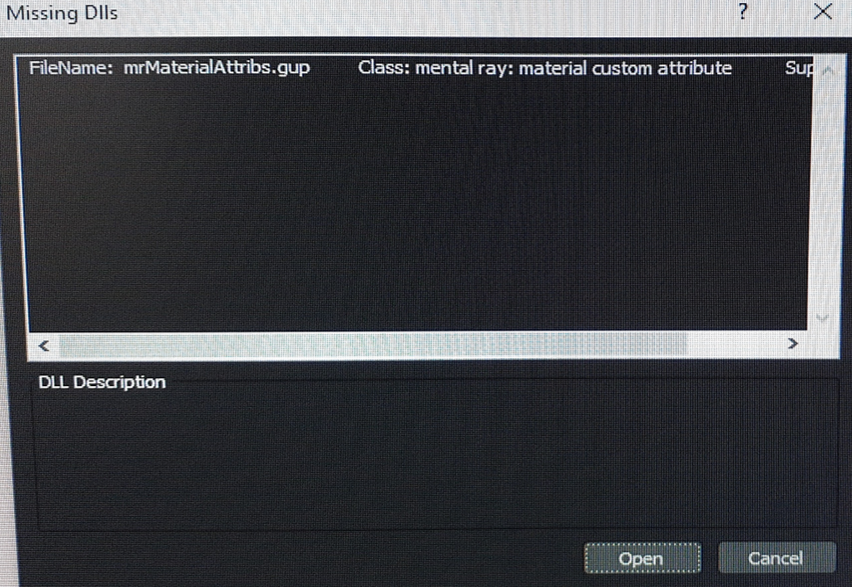
هر وقت شما مدل آماده ای وارد می کنید اگر آن مدل آماده در موتور رندر دیگری کار شده باشد و آن موتور رندر در کامپیوتر شما نصب نشده باشد این خطا می آید.
دقت کنید وقتی Open را می زنید مدل به صحنه شما می آید اما ممکن است سیاه باشد و یا متریال نداشته باشد که با متریال دهی درست می شود، یعنی به هر شکلی که فایل باز شد از فایل استفاده کنید و بعداً با متریال دهی در مراحل بعد درست می شود.
خطای Scene Converter
Scene یعنی صحنه (به فایل مکس اصطلاحاً سین یا صحنه می گویند) و Convert یعنی تبدیل کردن
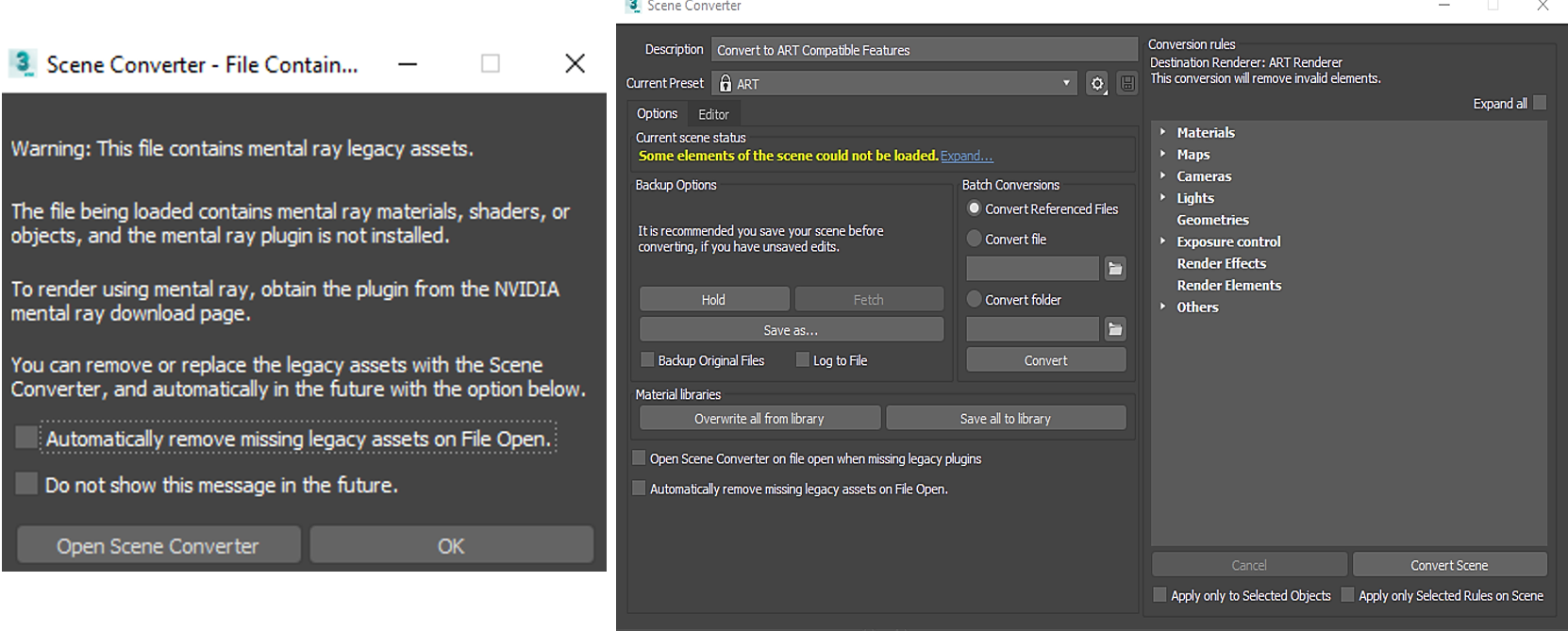
این error هم شبیه قبلی است با این تفاوت که آن خطا مربوط به متریال و فایلهای گم شده بود این خطا مربوط به این است که صحنه ای که در حال وارد کردن به نرم افزار تری دی اس مکس هستید با موتور رندر دیگری کار شده و کل صحنه باید تبدیل شود و برای ادامه کار عمل تبدیل را انجام ندهید و در این پنجره هیچ تیکی را نزنید و OK را بزنید دقت کنید اگر Open… را بزنید پنجره مربوط به تبدیل باز می شود.
خطای لود نشدن پلاگین Error Loading Plug-in DLL
این پیغام خطا می گوید که در فایلی که باز کرده اید یا مرج می کنید از یک پلاگین استفاده شده که شما آنرا در سیستمتان نرم افزار تری دی اس مکس نصب نکرده اید.
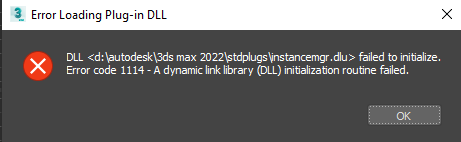
برای ادامه کار دو راه دارید یا ok را بزنید و بدون آن پلاگین کار را ادامه دهید که ممکن است بخشی از کار درست نباشد مثلاً اگر در فایل از پلاگین Floor generator برای ساخت کف ساختمان استفاده شده باشد آن کف سازی انجام نمی شود و به صورت یک صفحه صاف نمایش داده می شود که بایستی خودتان درستش کنید و راه دوم اینستکه فایل را ببندید و پلاگین گفته شده را نصب کنید و دوباره فایل را باز کنید.
نکته: نام و آدرس پلاگین در خط اول داخل <> نمایش داده شده است.
خطای برنامه Application Error
این خطا مربوط به عملکرد اشتباه نرم افزار و یا اشکال در سخت افزار است و به ناچار نرم افزار بسته خواهد شد و بستگی به شرایط ذخیره سازی فایلتان دو حالت دارد.
حالت اول: همانگونه که در خط دوم آمده کارتان ذخیره می شود و روی دکمه Okکلیک کنید و فایلتان را در مسیر اتوبک آپ پیدا کنید و دوباره باز کنید و ادامه کار را انجام دهید.
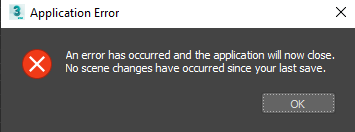
حالت دوم: باز هم برنامه بسته می شود در این حالت فایل در خط دوم می گوید فایلتان نسبت به ذخیره قبلی نیاز به ذخیره سازی ندارد و در مسیری که گفته شده فایلتان را پیدا کرده و باز کنید و ادامه کار را انجام دهید.
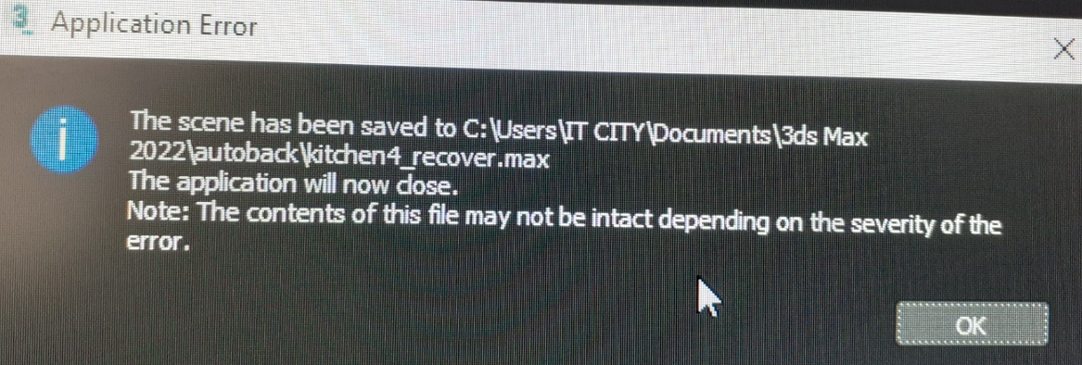
بعد از بسته شدن برنامه در هر دو حالت فوق ممکن است درخواست کند که گزارش خطا به شرکت AutoDesk داده شود که با توجه به اینکه نرم افزاری که اغلب در ایران استفاده می شود و کرک شده است و پاسخی به شما داده نخواهد شد کنسل کرده و بعد Ok را بزنید.
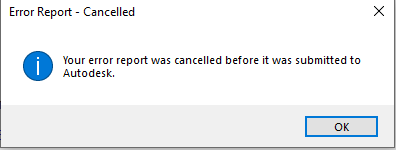
خطای واحد اندازه گیری File Load: Units Mismatch
این خطا زمانی رخ می دهد که در هنگام باز کردن فایل واحد اندازه گیری فایل با واحد اندازه گیری تنظیم شده روی نرم افزارتان یکسان نباشد که دو حالت دارد و یکی از دو حالت را انتخاب کرده و OK کنید تا فایل باز شود.
حالت اول: واحد اندازه گیری تنظیم شده روی نرم افزار یا همان سیستم را روی فایل اعمال کرده و فایل باز می شود.
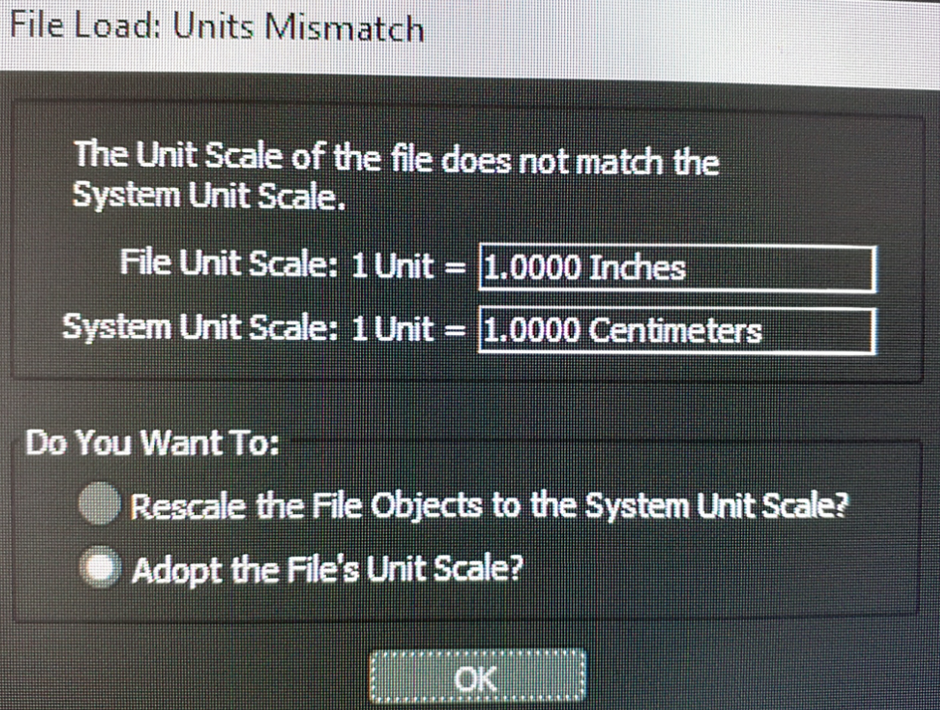
حالت دوم: تنظیمات فایل را اعمال می کند و فایل باز می شود یعنی اگر یونیت ست آپ (واحد اندازه گیری) در فایل روی اینچ تنظیم شده و سیستم و نرم افزار روی سانتی متر تنظیم شده بعد از زدن OK و وقتی فایل باز شد واحد اندازه گیری اینچ خواهد بود.
خطای V-Ray exception یا خطای UNHANDLED EXCEPTION
این خطا گاهی در هنگام رندر گرفتن ظاهر می شود که دلایل مختلفی وجود دارد:
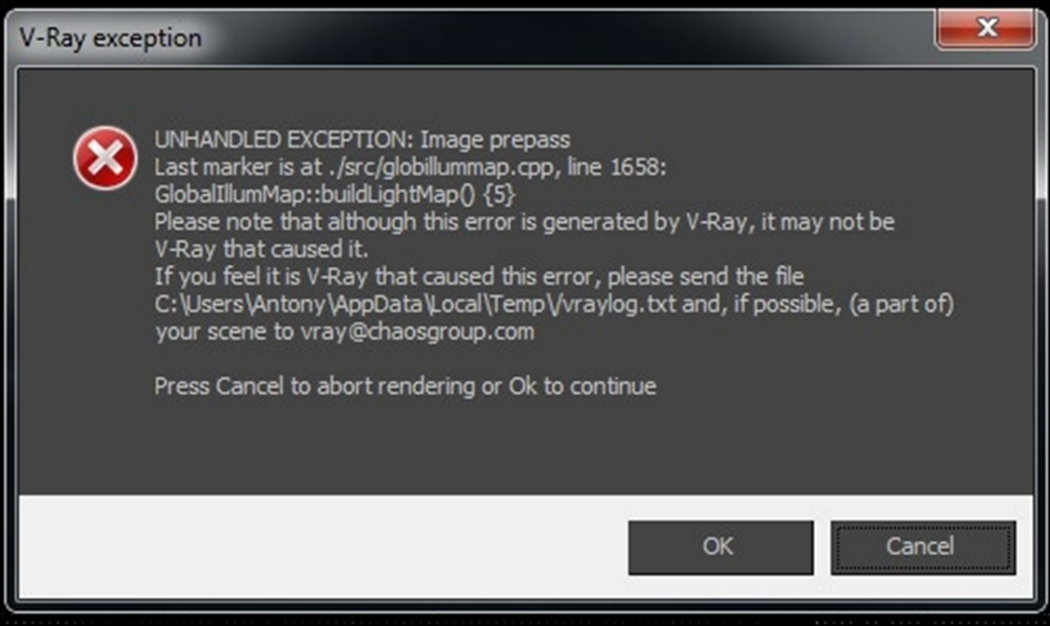
الف – عدم وجود رم کافی برای رندر (سگمنت اضافی، بیت مپ هایی با حجم بالا و تنظیمات بالا رندر که باعث سنگین شدن پروژه میشوند.)
ب – گرمای بیش از حد رم یا نقص فنی در رم
پ – استفاده از نور خورشید استاندارد نرم افزار بهتر است به جای استفاده از نور خورشید استاندارد نرم افزار از نور ویری سان استفاده کنید.
ت- ناسازگاری با برخی پلاگین ها
ث – باگ (خطا) نرم افزاری
برای رفع خطای unhandled exception در هنگام رندر گرفتن
الف – اضافه کردن رم برای رندر گیری
ب – سبک کردن کار و حذف آبجکت های اضافی و بر طرف کردن مشکلات مدلسازی
پ – خنک سازی کامپیوتر
ت – اضافه کردن حافظه مجازی کامپیوتر در بخش Advanced Setting
برای اینکار مطابق تصویر زیر به System Properties رفته و در سربرگ Adcvanced در بخش Performance روی دکمه Setting کلیک کرده و در پنجره جدید در سربرگ Advanced روی دکمه Change کلیک کنید و در پنجره جدید مقداری از هاردتان ( حداقل دوبرابر رم) را به حافظه مجازی Virtual Memory اختصاص دهید دقت کنید اگر SSD دارید حتما از SSD اختصاص دهید.
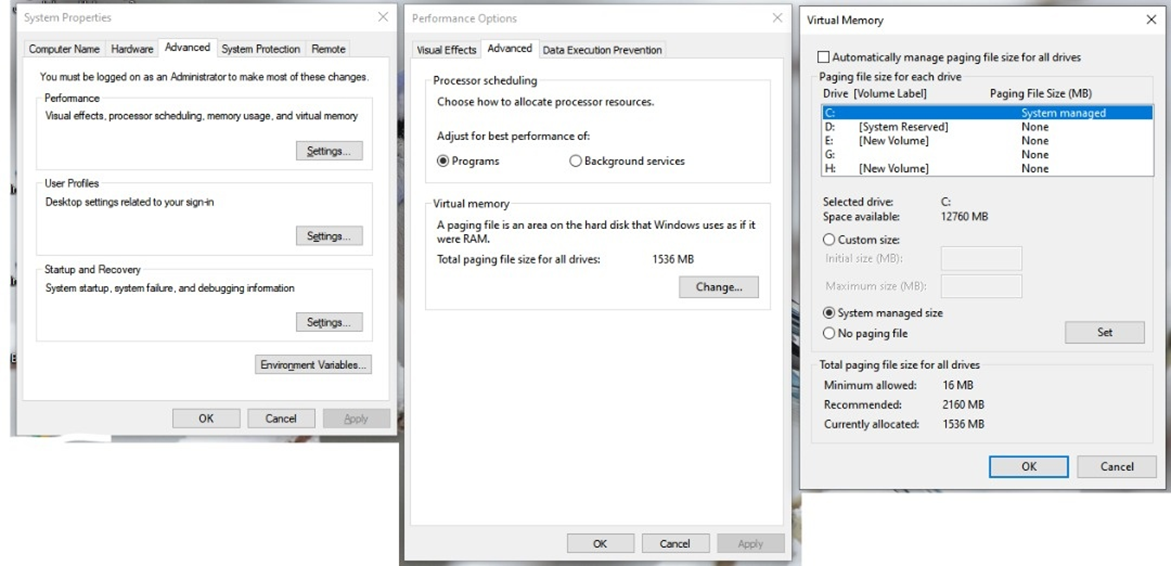
خطای لایسنس وی ری V-Ray message error: Could not obtain a license
این خطا می گوید که شما مجوز License استفاده از این نرم افزار را ندارید و چون اغلب در ایران از نرم افزار کرک شده استفاده می شود یعنی یا این نرم افزار درست کرک نشده و یا اگر قبلاً کار می کرده و یک باره از کار افتاده است به اینترنت وصل شده اید و کرک غیر فعال شده است و اگر در هنگام رندر گیری این خطا ظاهر شود سیستم رندر نخواهد گرفت باید یا موتور رندر را تغییر دهید و از موتور رندر دیگری استفاده کنید که قاعدتاً باید به آن موتور رندر هم مسلط باشید و یا کرک وی ری را دوباره انجام دهید.
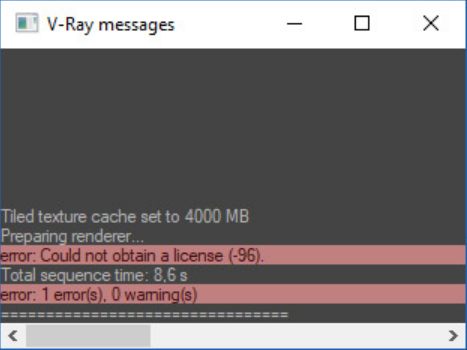
دقت کنید خطاهای پنجره وی ری اگر قرمز رنگ باشد خطا ست و رندر نخواهد گرفت یا درست رندر نمی گیرد و اگر به رنگ های دیگر باشد اغلب هشدار است و رندر می گیرد و ممکن است برخی چیزها را پیشنهاد دهد که تغییر دهید.
خطای V-Ray message – warning
این error نیست تنها یک اخطار و هشدار یا warning است مثلاً پیشنهاد می کند در استفاده فلان متریال سازگاری وجود ندارد و ممکن است درست رندر نشود و بهتر است آن متریال را تغییر دهید و از متریال مشابه آن در وی ری استفاده کنید.
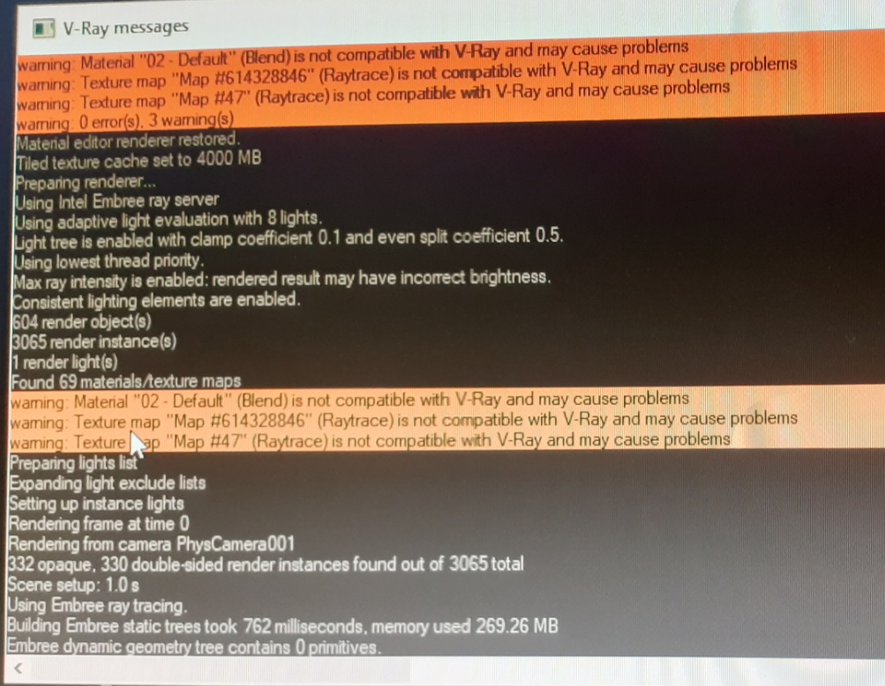
خطای گاما و ال یو تی File Load: Gamma & LUT setting mismatch
در هنگام ظاهر شدن این خطا بهتر است بین حالت اول که تنظیم سیستم را اعمال می کند و حالت دوم که تنظیم فایل را اعمال می کند حالتی را انتخاب کنید که Enabled و هر دو گزینه Bitmap روی 2.2 می باشد را انتخاب کنید مثلاً در تصویر بالا System’s Gamma &LUT این شرایط را دارد و بایستی حالت اول Keep the System… را انتخاب کنید و Ok را بزنید.
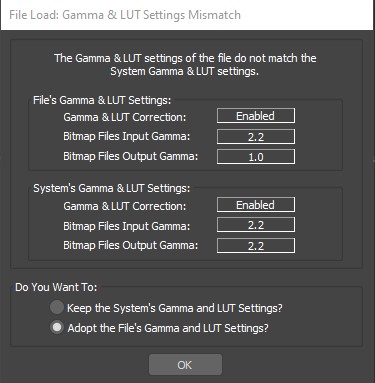
گاما چیست؟
گاما میزان روشنایی در تصاویر را مشخص می کند که این میزان روشنایی پارامتر غیر خطی است یعنی با افزایش دو برابری مقادیر روشنایی دو برابر نمی شود و فضای رنگی نمایشگر کامپیوتر در حالت نرمال خطی نمی باشد. برای مثال میزان روشنایی رنگها در محیط RGB با مقادیر R=۲۰۰,G=۲۰۰,B=۲۰۰ دو برابر رنگها در حالت RGBبا مقادیر R=۱۰۰,G=۱۰۰,B=۱۰۰ نمی باشد یعنی حالت اول دو برابر روشنتر از حالت دوم نیست، این ایراد از سیستم نیست بلکه چشم انسان تنها نور فضا های غیر خطی را می تواند ببیند و به همین خاطر در مثال فوق معمولاً درک این نکته که حالت اول باید دو برابر روشنتر از حالت دوم باشد مشکل است و همچنین فضای رنگی در نمایشگر کامپیوتر به صورت نرمال غیر معمول می باشد. علت اصلی که فضای ۲۴ بیتی به اندازه چشم انسان خوب عمل می کند نیز همین است. مشکل اینجاست زمانی که می خواهید در فضای کاملاً خطی کار کنید باید کارت گرافیک و سایر ابزارآلات مربوط را به درستی تنظیم نمایید.
بهترین گاما که با چشم انسان متناسب باشد 2.2 می باشد پس بایستی سیستم و نرم افزار را روی گامای 2.2 تنظیم کرد که در نرم افزار های ورژن جدید و 3dsmax به طور پیش فرض روی 2.2 تنظیم شده است پس اگر فایلتان را با ورژن جدید نرم افزار تولید کرده اید هنگام باز کردن فایل با این خطا مواجه نخواهید شد اما هنگام باز کزدن فایلهای قدیمی ممکن است این خطا را بدهد که همانگونه که گفته شد روی حالتی که Enabled و هر دو گزینه Bitmap روی 2.2 می باشد تنظیم کرده و OK کنید.
راه حل این موضوع و شناساندن ترسیم های درست به سیستم را در اصطلاح تصحیح گاما یا gamma correction می گویند.
اکثر نمایشگرها گامایی در حدود ۲.۲ دارند ولی اکثر نرم افزارها به صورت پیش فرض میزان گاما را برابر ۱ قرار می دهند و این باعث می گردد که رنگهای میانی تصویر کمی تاریک به نظر برسند و مناطق روشن به خوبی نمایش داده نشوند.
خطای تیره تر شدن رندر پس از ذخیره کردن
وقتی رندر می گیرید در پنجره Frame Buffer رندر روش است اما پس از ذخیره فایل تصویر ایجاد شده تیره تر یا روشنتر است این اشکال نیز مربوط به تنظیم نبودن گاما می باشد، برای حل این مشکل می توانید پسوند ذخیره سازی را عوض کنید و یا در هنگام ذخیره سازی گاما را تنظیم کنید و یا در نرم افزار تری دی اس مکس قبل از رندر گیری گاما را تنظیم کنید و یا در هنگام پست پرداکشن در پنجره Vray Frame Buffer گاما و شدت نور را تنظیم کنید و یا تصویر را به فتوشاپ برده و در فتوشاپ نور تصویر را تنظیم کنید.
برای تنظیم گاما در 3dsMax کافی است از منوی Customize گزینه Preferences را انتخاب کرده و در پنجره ای که باز می شود تنظیمات را مانند تصویر قرار دهید.
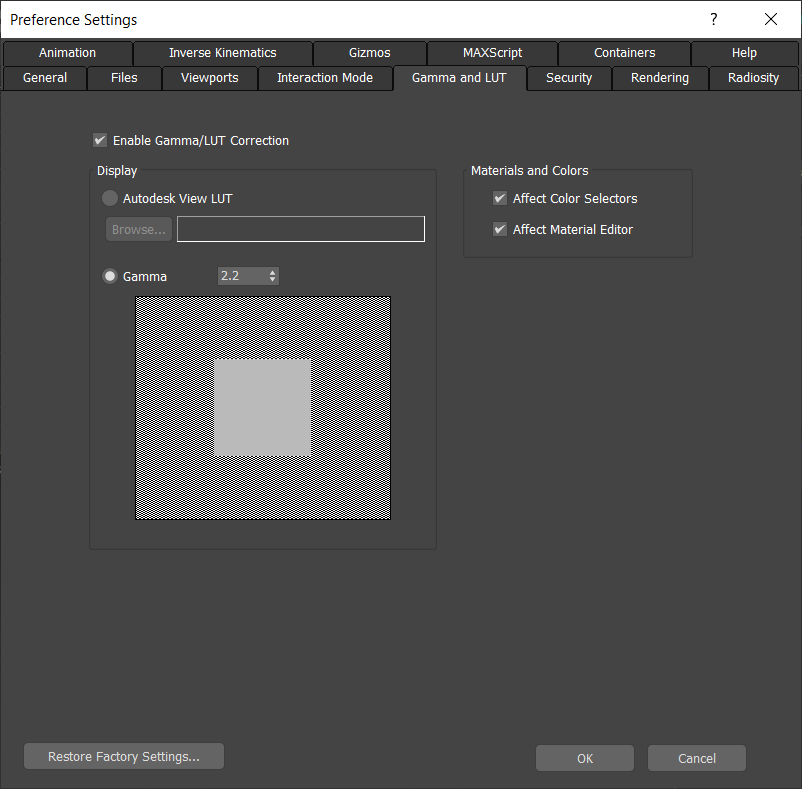
نکته: در ورژن های جدید نیازی به انام کاری نیست و به طور پیش فرض همین گزینه ها فعال است اما ممکن است با باز کردن فایل های قبلی این تنظیمات تغییر کند پس حتماً قبل از رندر گیری این پنجره و تنظیمات را چک کنید.
خطای software license check out fail error 20
نرم افزار را مدتی پیش نصب کرده و بدون مشکل با کرک کار می کند اما یکباره پیغام برای آپدیت می دهد و حتی با کنسل کردن هم موقع باز کردن به لایسنس ایراد گرفته و نرم افزار اجرا نمی شود در این حالت ممکن است مجبور شوید نرم افزار را دوباره نصب کنید و یا حتی مجبور شوید ویندوز عوض کنید و دروباره نرم افزار را نصب کنید اما سه راه کار در زیر آورده شده ابتدا آنها را انجام دهید و اگر نشد با نرم افزار های Uninstaller نرم افزار را پاک کنید و دوباره نصب کنید و در غیر اینصورت مجبورید ویندوز عوض کنید.
نکته: همیشه با استفاده از فایر وال دسترسی همه نرم افزار های کرک شده مخصوصاً تری دی اس مکس را به اینترنت ببندید.
نکته گاهی حتی برای نصب اول هم با وجود اینکه UAC ، آنتی ویروس و هم FireWall را قطع کرده اید ولی برای کرک اخطار داد و حتی ممکن است چند بار برنامه را دوباره نصب کرده ولی باز هم همین اخطار را بدهد که متاسفانه دلیلش همین کرک کردن است و مجبورید با سعی و خطا مشکل را برطرف کنید. البته این خطا بسیار بسیار کم اتفاق می افتد و اگر مراحل را درست انجام دهید اغلب درست نصب و کرک می شود.
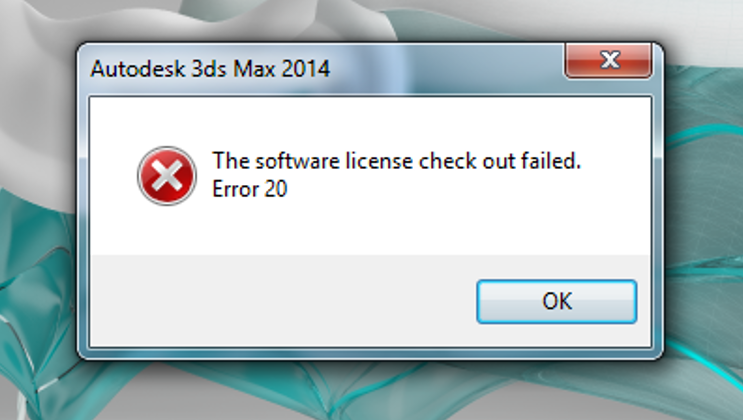
در هر حال این خطا می گوید نرم افزار لایسنس و مجوز استفاده ندارد و به درستی کرک نشده یا اینکه موقع کرک کردن به اینترنت وصل بوده اید.
برای این خطا 3 راه حل وجود دارد.
راه حل اول:
یکبار تری دی نرم افزار تری دی اس مکس را حذف کنید و به این آدرسی که در شکل گفته شده رفته و فایلهایی که در تصویر مشخص شده را حذف کنید و دوباره تری دی نرم افزار تری دی اس مکس را نصب و کرک کنید.(آدرس در تصویر مشخص است)
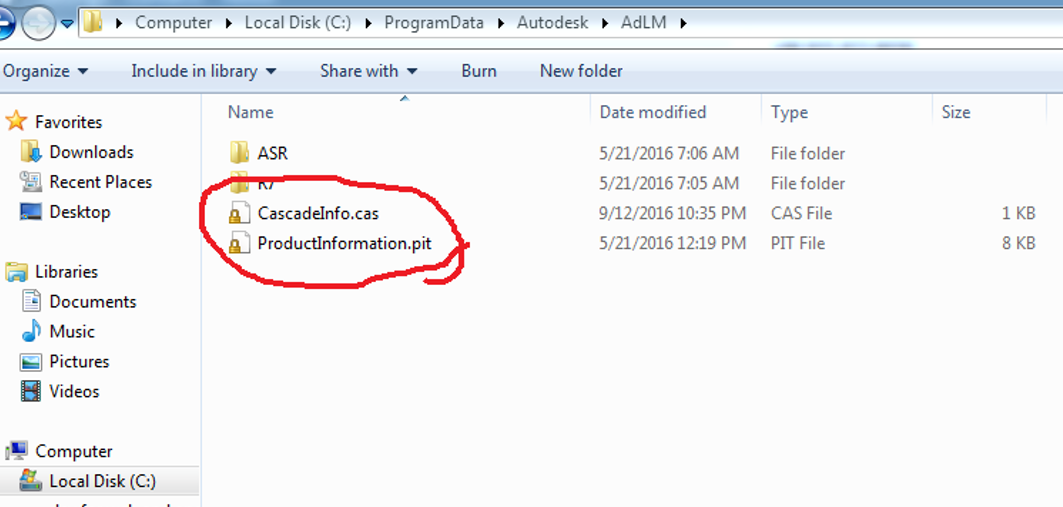
راه حل دوم:
ابتدا در منوی start گزینه ی Run را search کنید و روی آن کلیک کنید.
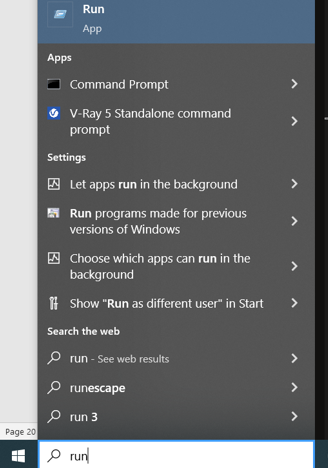
در پنجره ی باز شده عبارت services.msc را تایپ کرده و ok کنید.
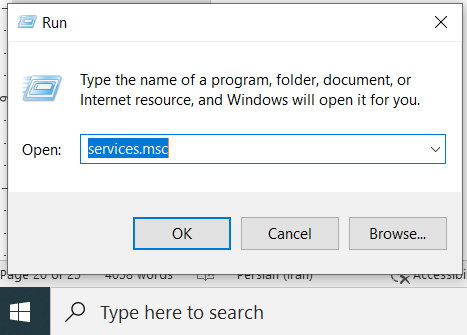
در پنجره ی باز شده ، گزینه های FLEXnet Licensing service و FLEXnet Licensing service 64 (برای ویندوز های 64 بیتی ) را پیدا کنید.
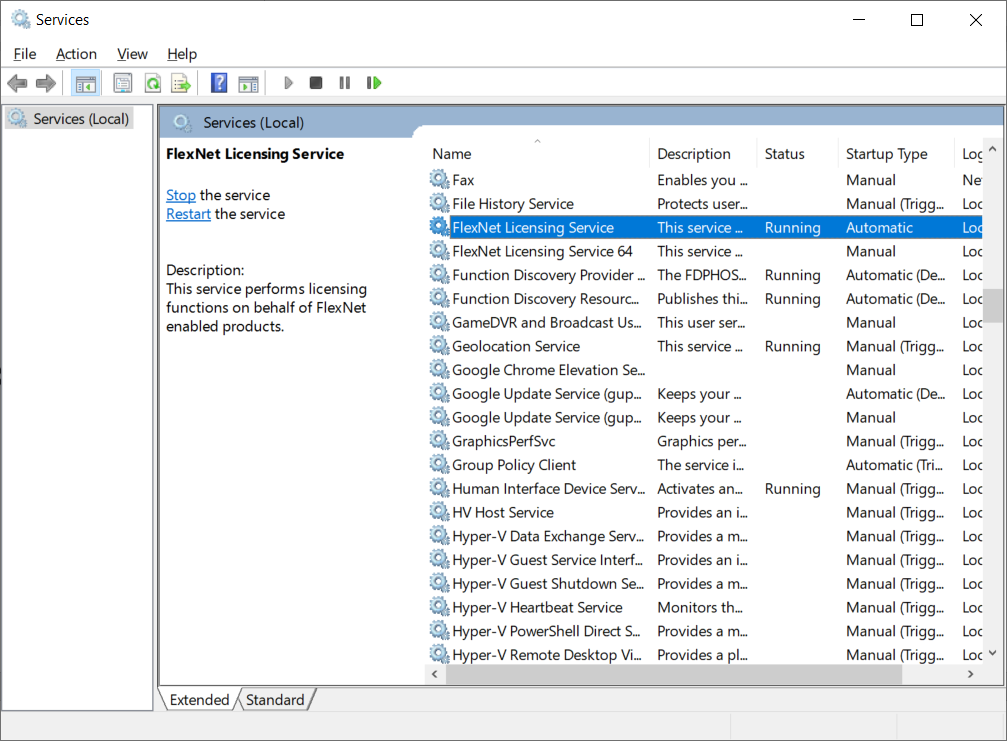
روی آن کلیک راست کنید و گزینه ی Properties را انتخاب کنید ، سپس در پنجره ی باز شده ، در قسمت stratup type ، گزینه ی Automatic را انتخاب کرده Apply و ok کنید.
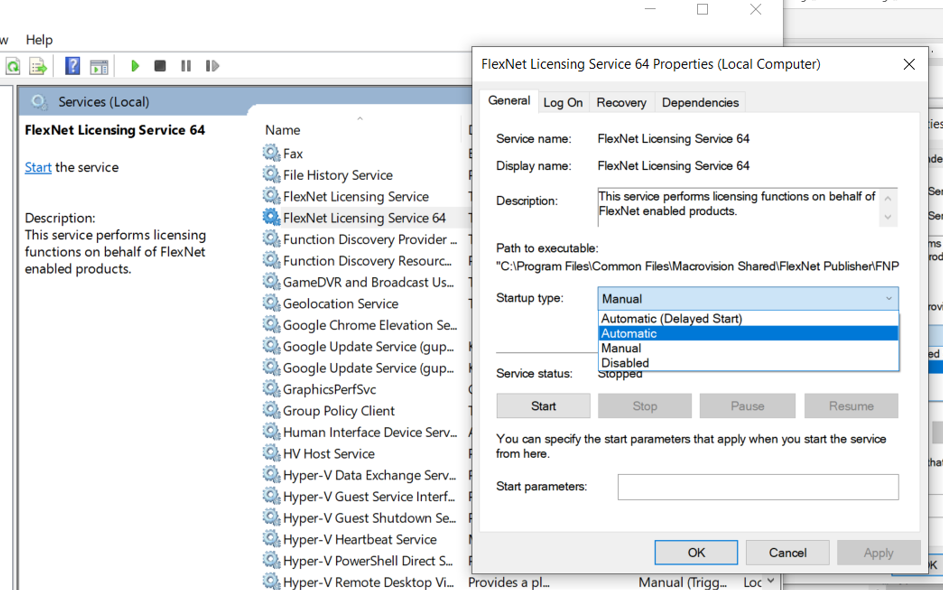
و حالا می تونید بدون مشکل روی آیکون نرم افزار کلیک کنید و نرم افزار را باز کنید.
راه حل سوم:
در system configuration چک کنید ببینید تیک گزینه های مشخص شده در تصویر زیر فعال هست یا نه ، اگر نبود چک باکس های مربوط را تیک بزنید.
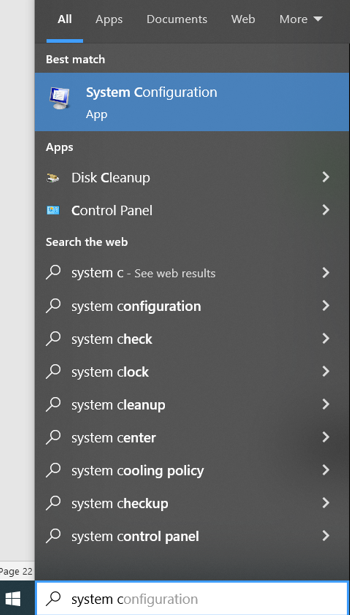
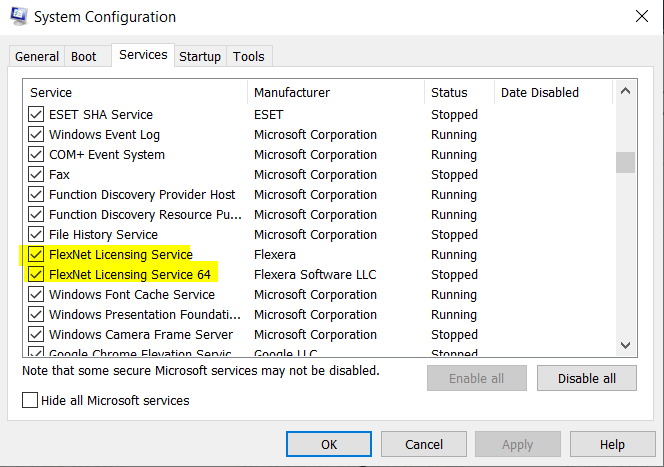
خطای اجرا نکردن اسکریپت یا پلاگین
ممکن است هنگام اجرای یک اسکریپت یا پلاگین با صفحه زیر مواجه شوید و یک سری کد های برنامه نویسی نمایش داده شود این به دلیل این است که اسکریپت یا پلاگین مورد نظر ممکن است با ورژن نرم افزار تری دی اس مکس شما سازگار نباشد و بایستی اسکریپت یا پلاگین را برای ورژن مربود به این نرم افزار دانلود و نصب کنید.
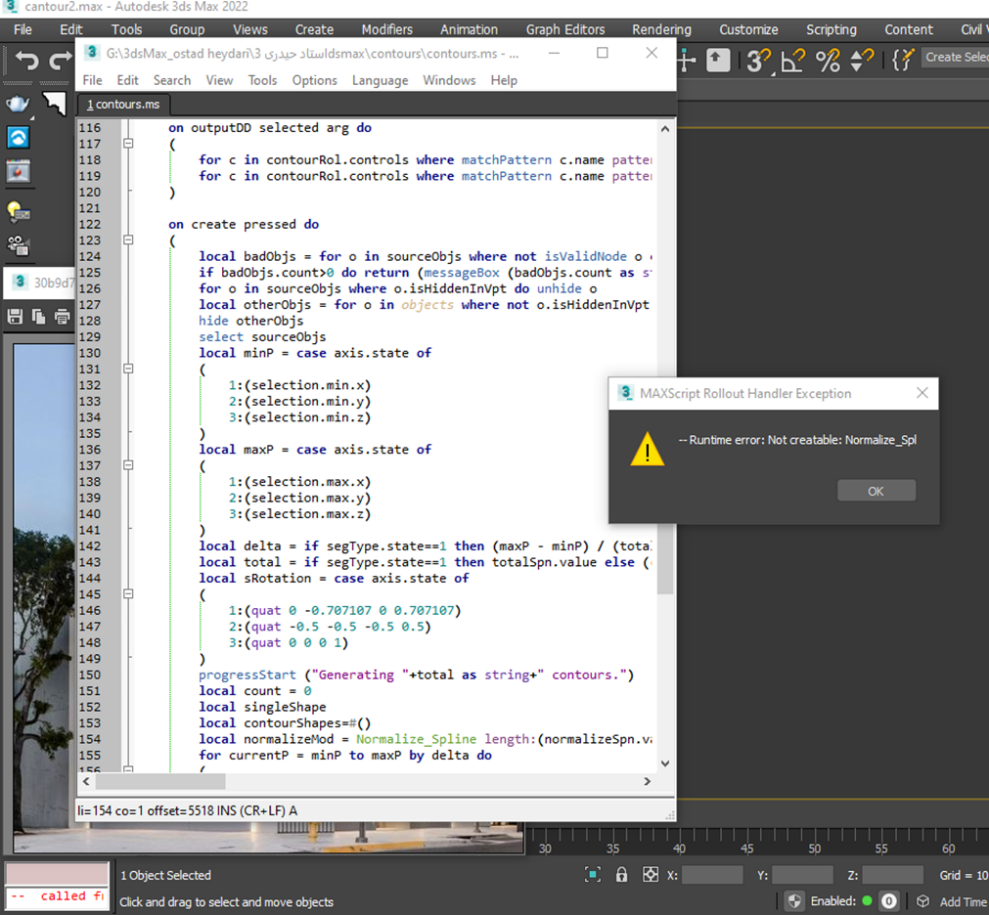
خطای Vray Mesh Export خطای 1
این خطا می گوید فایلی که می خواهید ذخیره کنید وجود دارد یعنی یکبار همین آبجکت را به وی ری مش تبدیل کرده و ذخیره کرده اید اگر Yes را بزنید روی همان فایل قبلی ذخیره می شود و اگر NO را بزنید می توانید فایل را با نام جدید ذخیره کنید.
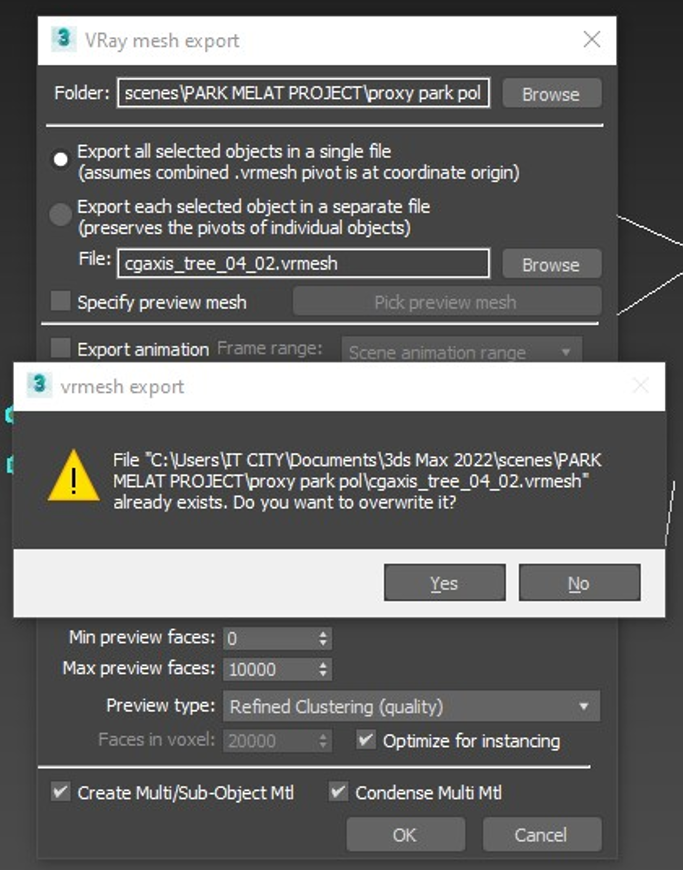
خطای Vray Mesh Export خطای 2
این خطا احتمالا مربوط به اینست که در نام گذاری آبجکت یا فایل یا در مسیر ذخیره سازی از نام فارسی استفاده کرده اید و قادر به شناسایی حروف فارسی نیست و نمی تواند وی ری مش را بسازد بررسی کنید که از نام فارسی در هیچ کجا استفاده نکرده باشید.
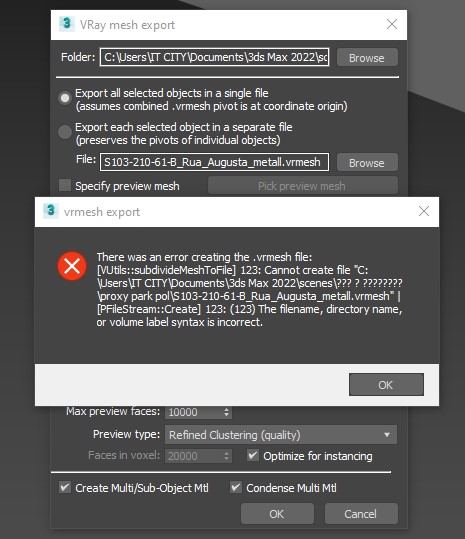
ممنون از مقاله خوبتون